Vim Cheat Sheet
En este doc vas a encontrar un listado de atajos, comandos, ejemplos e info relevante para sentirte lo más cómodo posible al usar Vim.
Ahora sí. Empecemos!
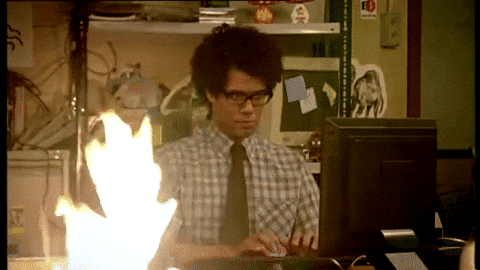
Leyenda:
❗️-> Modo Comando.
👁 -> Modo Visual.
👀 -> Modo Visual Block.
🔹 Acceso a los distintos Modos
-
Tecla
ESC-> Se accede al Modo Comando (Es el modo por defecto). -
v-> ❗️Se accede al Modo Visual. -
Ctrl + v-> ❗️Se accede al Modo Visual Block.
🔹 Moviéndonos por el fichero
-
0->❗️Nos movemos al principio de la línea. -
$->❗️Nos movemos al final de línea. -
G->❗️Nos movemos a la última línea del fichero. -
gg->❗️Nos movemos al principio del fichero. -
:10->❗️Nos mueve hasta la línea 10. O hasta el número que le indiquemos.
🔹 Cortar, copiar y pegar
-
y-> Copia lo seleccionado al portapapeles. -
p-> Pega lo que tenga guardado en el portapapeles. -
dd-> Corta la línea donde estemos situados. -
yw-> Copia la palabra donde estemos situados. -
yy-> Copia la línea donde estemos situados.
🔹 Escribir en varias líneas a la vez
Pongamos como ejemplo este fichero:
global
daemon
maxconn 256
defaults
mode http
timeout connect 5000ms
timeout client 50000ms
timeout server 50000ms
En el cual necesitamos añadir un # en todas las líneas.
Podemos ir una a una. O seleccionar el principio de todas las líneas y añadir el caracter en todas a la vez.
Para ello:
- Desde el Modo Comando entramos en el Modo Visual Block.

- Con las teclas cursores (←,↑,→,↓) seleccionamos las líneas que necesitemos.

- Para insertar lo que necesitemos en las líneas seleccionadas. Pulsamos
Shift + i

- Posteriormente escribimos lo que necesitemos. En mi caso un #

- Finalmente pulsamos la tecla
ESC.

Y listo! Todas las líneas comentadas a la vez.